重送が発生したときは、以下を確認してください。
詰まった原稿がスキャナーの内部にあるときは、スキャナーカバーまたは前面カバーを開けて原稿を取り除いてください。
スキャンした画像を確認して、必要に応じてもう一度スキャンします。
スキャナーが原稿に合った姿勢になっているか確認してください。
本製品では、スキャンする原稿に合わせて、2種類の姿勢を使い分けてスキャンします。リンク先で原稿に合った姿勢を確認してください。
定形サイズの原稿を複数枚スキャンするときは、Uターン姿勢でスキャンしてください。
スキャナー本体がストレート姿勢になっている場合は、レバーを引いてスキャナー本体を手前に起こし、Uターン姿勢にしてください。

ストレート姿勢でスキャンするときは、原稿を1枚のみセットしてください。
スキャナー本体がUターン姿勢になっている場合は、レバーを引いてスキャナー本体を後ろに倒し、ストレート姿勢にしてください。
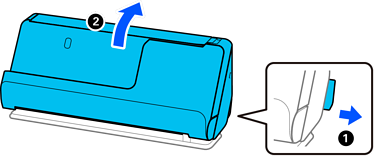
頻繁に重送される場合は、以下を試してください。
セット時に注意が必要な(保証されていない)原稿をセットすると、重送されることがあります。
一度にセットする原稿の枚数を少なくしてください。
[原稿待ち受けモード]を使って、原稿を1枚ずつスキャンしてください。
Document Capture Proをお使いのときは、[スキャン設定]画面-[詳細設定]ボタンの順に選択して、Epson Scan 2の画面を開きます。
スキャナー内部のローラーをクリーニングしてください。
給紙ローラーのスキャン枚数を確認してください。スキャン枚数が給紙ローラーの耐用枚数(50,000枚)を超えている場合は、新しい給紙ローラーキットに交換してください。
スキャン枚数が給紙ローラーの耐用枚数を超えていない場合でも、ローラーの表面が擦り減っているなどの症状がある場合は、新しい給紙ローラーキットに交換することをお勧めします。
給紙ローラーのスキャン枚数はEpson Scan 2ユーティリティーで確認できます。Epson Scan 2ユーティリティーを起動して、[カウンター]タブをクリックし、[給紙ローラーキット]の[スキャン枚数]を確認します。